
Apple Watch Dock 在哪里?
您只需单击Apple Watch 上的侧边按钮即可访问 Dock 。这不是数字表冠(用于访问 Apple Watch 主应用程序菜单),而是旁边的长扁平按钮。

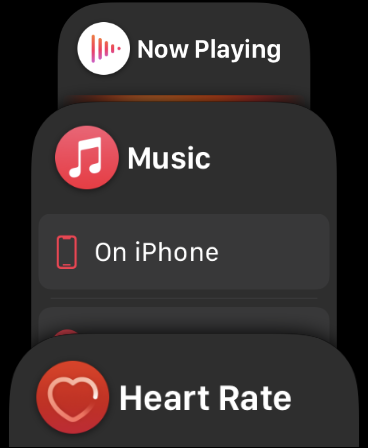
Dock 的底部是一个“所有应用程序”按钮,它将带您进入常规的 Apple Watch 菜单(通常通过点击数字表冠触发)。
Apple Watch 上的侧边按钮也可用于通过双击访问您的电子钱包。如果您按住侧边按钮,您会看到一个菜单,其中包含关闭手表、显示您的医疗 ID或呼叫紧急服务的选项。如果您按住按钮的时间足够长,它会发出警报并为您呼叫紧急服务。
自定义 Dock 以使其更有用
您可以通过在 iPhone 上启动 Watch 应用程序并点击列表顶部的 Dock 在收藏项的静态 Dock 和上次使用的应用程序之间切换。点按“最近”以显示最近使用的应用程序列表,或点按“收藏夹”以设置您经常使用的应用程序列表。
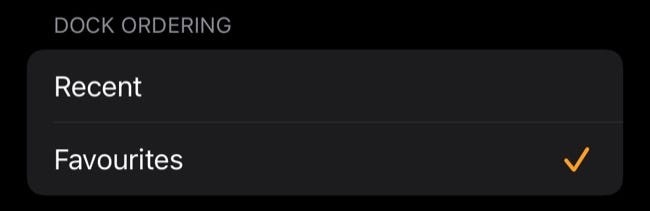
如果您选择静态 Dock,您可以点击屏幕右上角的“编辑”并选择您的应用程序:
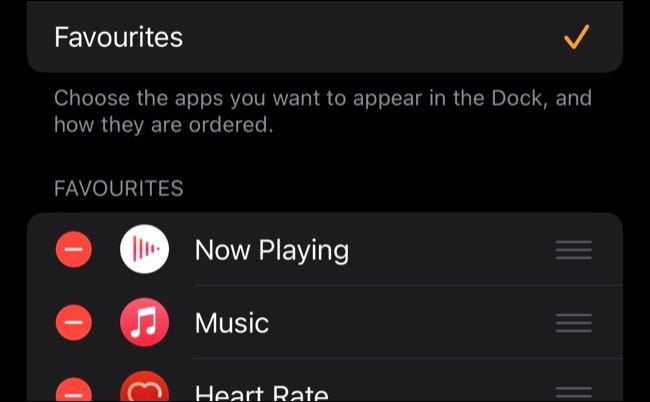
使用红色“减号”图标删除应用程序,并使用绿色“加号”图标添加新应用程序:

使用应用程序右侧的“重新排列”按钮(三个垂直线)抓住它并将其在列表中向上或向下移动。您选择的顺序是您的应用程序在 Dock 中的显示方式,因此请将您最常用的应用程序放在顶部。
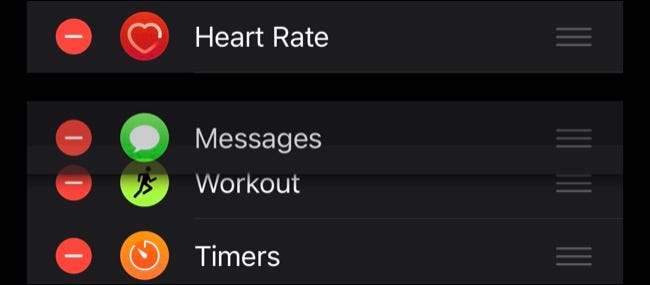
您可以将Watch上的任何应用程序添加到 Dock,包括一些与应用程序不同但以这种方式访问的功能,例如 Now Playing 和Wallet。您所做的任何更改都会实时更新,如果您在 Watch 上打开了 Dock,您会看到项目在您进行调整时出现、消失和移动。
您可能错过的功能
你没有意识到码头有多么有用是可以原谅的,因为与可穿戴设备的其他功能相比,苹果并没有对它进行太多的歌舞。将“正在播放”应用程序固定在易于访问的位置可能最有用,因为该功能往往会在您最需要时消失。







